【最新情報】パソコンが起動しないのにファンは回る場合の対処法【PassFab Computer Management】
【PassFab Computer Management】公式サイト:https://bit.ly/3SsaXtd
株式会社PassFabは製品の利用者数が5億人に達成したことをお祝うため、9月30日(金)~10月7日(金)まで製品【PassFab Computer Management】に対して20%割引を行います。割引クーポン:PFJP50KU
パソコンを起動したとき、ファンが回り始めた音がするが画面上に何も表示されないという事態に直面したことはりますでしょうか。仕事やプライベートで毎日使うパソコンがこのようになってしまったら、とても困ってしまうかと思います。今回は、パソコンが起動しないのにファンは回る場合の対処法に考えられる原因とその対策についてご紹介します。
【PassFab Computer Management】ダウンロード:https://bit.ly/3SsaXtd
このような時には、パソコンの修復を行う専門ツールを使用するというのがおすすめです。ただ、どのツールを使えばよいのか分からないということもあるかと思いますので、今回は専門ツールPassFab Computer Managementをご紹介します。PassFab Computer Managementは起動できないハードディスクのデータの回復やWindowsのログインバスワードを忘れてしまった場合の回復にも使えるツールです。今回のようにパソコンが起動しなくなってしまった場合の対応手順は以下の通りです。
Step1:パソコンを復活させるための「起動ディスク(CD-ROMまたはUSB)」を作成する
Step2:「起動ディスク」を使ってパソコンを修復する
Step3:修復が完了するとメッセージが現れますので、その後「再起動」をクリック。作業完了
【PassFab Computer Management】ダウンロード:https://bit.ly/3SsaXtd
Step2:「F9」キーを押し、「Load Optimized Defaults?(デフォルト値をロードしますか?)」というメッセージが表示されたら、キーボードの方向キー(←、→)を使用して「Yes(はい)」を選択し、「Enter」キーを押す
Step3:キーボードの「F10」を押し、「Save configuration and reset?(設定の変更を保存して終了しますか?)」というメッセージが表示されたら、
「Yes(はい)」を選択し、「Enter」キーを押し、完了
Step1:パソコンの電源ボタンを長押しして強制終了
Step2:パソコンから周辺機器を外し、電源コードも外す
Step3:全てを外した状態で数分放置
ファンが回っているのは、パソコン内の熱を放出するためです。ファンの回り方が激しい場合、パソコン内が過剰に熱くなってしまっている可能性があります。熱がこもるとパソコンが正常に起動しませんので、これが原因である可能性があります。
原因2:モニターが映っていないだけ
起動してもディスプレイに何も表示されない場合、ディスプレイの不具合である可能性もあります。
原因3:ディスプレイの電源入れを忘れた
ディスプレイの電源がそもそもついていなかったということもあるかもしれません。電源ランプなどがある場合には、点灯しているか確認しましょう。
原因4:ハードディスクの不具合が発生した
パソコンのメモリーとなるHDDが故障しているためうまく起動しないということもあり得ます。これが原因の場合は、保存されているデータへも影響が出ますので、ユーザーには負担が大きいでしょう。
原因5:BIOSのトラブル
パソコンにはBIOS(Basic Input Output System)と呼ばれるプログラムがあり。このBIOSは、OSが起動するより先にCPUなどの管理や制御を行います。通常設定を変えたりするものではありませんが、何らかの影響でこのBIOSにトラブルが発生すると起動がうまくいかないということが発生してしまいます。多くの場合、BIOSのトラブルはブルースクリーンの警告として現れます。一方で、内容によっては、今回のような画面に何も映し出されないという状態に陥ってしまうこともあります。
https://www.passfab.jp/windows-tips/fix-the-computer-screen-goes-black.html
【簡単解決】パソコンが青い画面になって動かない場合の対処法
https://www.passfab.jp/windows-tips/how-to-recover-bluescreen.html
- コンテンツ
- パソコンが起動しないのにファンは回る場合の対処法は?
- 対処法1:専門ツールPassFab Computer Managementでパソコンを修復する
- 対処法2:モニターの接続や映りの確認
- 対処法3: 周辺機器(USBメモリーなど)を取り外す
- 対処法4:BIOS(UEFIファームウェア)をリセットする
- 対処法5:ケーブルを交換する
- 対処法6:放電を行う
- 対処法7:パソコンを再起動する
- パソコンが起動しないのにファンは回る原因は?
- 原因1:パソコンに熱がこもっている
- 原因2:モニターが映っていないだけ
- 原因3:ディスプレイの電源入れを忘れた
- 原因4:ハードディスクの不具合が発生した
- 原因5:BIOSのトラブル
- まとめ
- 関連記事
- パソコンが起動しないのにファンは回る場合の対処法は?
- 対処法1:専門ツールPassFab Computer Managementでパソコンを修復する
【PassFab Computer Management】ダウンロード:https://bit.ly/3SsaXtd
このような時には、パソコンの修復を行う専門ツールを使用するというのがおすすめです。ただ、どのツールを使えばよいのか分からないということもあるかと思いますので、今回は専門ツールPassFab Computer Managementをご紹介します。PassFab Computer Managementは起動できないハードディスクのデータの回復やWindowsのログインバスワードを忘れてしまった場合の回復にも使えるツールです。今回のようにパソコンが起動しなくなってしまった場合の対応手順は以下の通りです。
Step1:パソコンを復活させるための「起動ディスク(CD-ROMまたはUSB)」を作成する
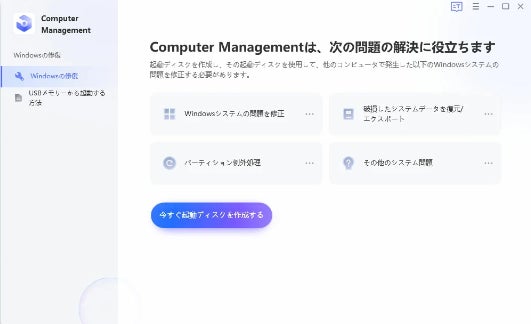
Step2:「起動ディスク」を使ってパソコンを修復する
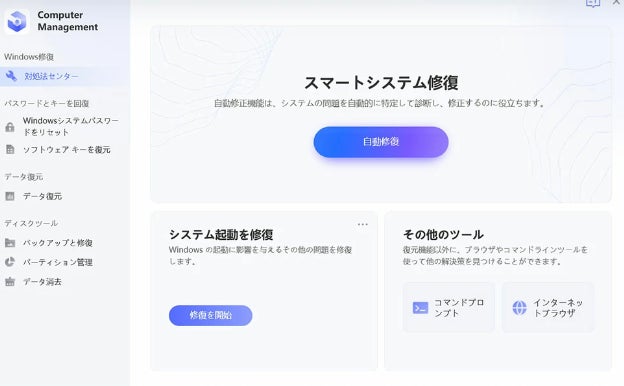
Step3:修復が完了するとメッセージが現れますので、その後「再起動」をクリック。作業完了
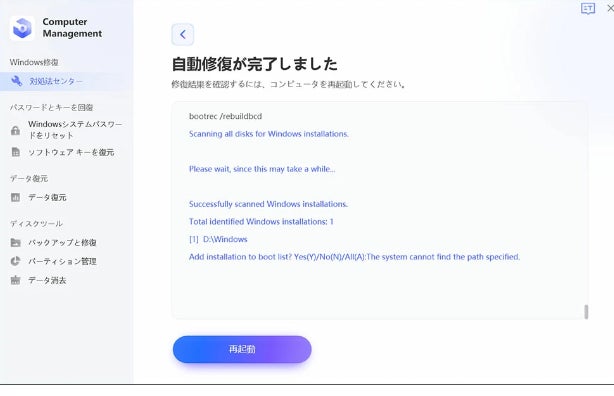
【PassFab Computer Management】ダウンロード:https://bit.ly/3SsaXtd
- 対処法2:モニターの接続や映りの確認
- 対処法3: 周辺機器(USBメモリーなど)を取り外す
- 対処法4:BIOS(UEFIファームウェア)をリセットする
Step1:パソコンの電源を入れ、ロゴが表示されたら「F2」キーを数回押す。すると以下のように、「BIOSセットアップユーティリティ」が起動する
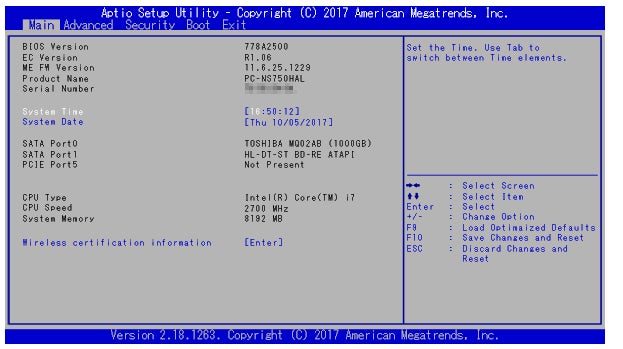
Step2:「F9」キーを押し、「Load Optimized Defaults?(デフォルト値をロードしますか?)」というメッセージが表示されたら、キーボードの方向キー(←、→)を使用して「Yes(はい)」を選択し、「Enter」キーを押す
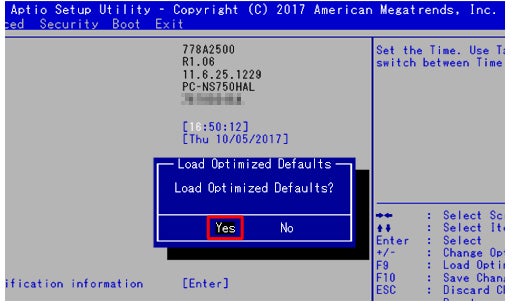
Step3:キーボードの「F10」を押し、「Save configuration and reset?(設定の変更を保存して終了しますか?)」というメッセージが表示されたら、
「Yes(はい)」を選択し、「Enter」キーを押し、完了
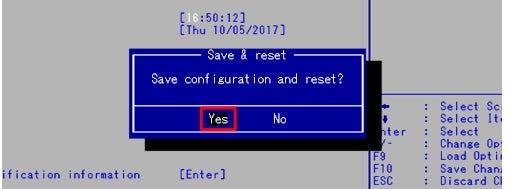
- 対処法5:ケーブルを交換する
- 対処法6:放電を行う
Step1:パソコンの電源ボタンを長押しして強制終了
Step2:パソコンから周辺機器を外し、電源コードも外す
Step3:全てを外した状態で数分放置
- 対処法7:パソコンを再起動する
- パソコンが起動しないのにファンは回る原因は?
ファンが回っているのは、パソコン内の熱を放出するためです。ファンの回り方が激しい場合、パソコン内が過剰に熱くなってしまっている可能性があります。熱がこもるとパソコンが正常に起動しませんので、これが原因である可能性があります。
原因2:モニターが映っていないだけ
起動してもディスプレイに何も表示されない場合、ディスプレイの不具合である可能性もあります。
原因3:ディスプレイの電源入れを忘れた
ディスプレイの電源がそもそもついていなかったということもあるかもしれません。電源ランプなどがある場合には、点灯しているか確認しましょう。
原因4:ハードディスクの不具合が発生した
パソコンのメモリーとなるHDDが故障しているためうまく起動しないということもあり得ます。これが原因の場合は、保存されているデータへも影響が出ますので、ユーザーには負担が大きいでしょう。
原因5:BIOSのトラブル
パソコンにはBIOS(Basic Input Output System)と呼ばれるプログラムがあり。このBIOSは、OSが起動するより先にCPUなどの管理や制御を行います。通常設定を変えたりするものではありませんが、何らかの影響でこのBIOSにトラブルが発生すると起動がうまくいかないということが発生してしまいます。多くの場合、BIOSのトラブルはブルースクリーンの警告として現れます。一方で、内容によっては、今回のような画面に何も映し出されないという状態に陥ってしまうこともあります。
- まとめ
- 関連記事
https://www.passfab.jp/windows-tips/fix-the-computer-screen-goes-black.html
【簡単解決】パソコンが青い画面になって動かない場合の対処法
https://www.passfab.jp/windows-tips/how-to-recover-bluescreen.html
すべての画像
